Oglas
Windows 10 je Microsoft Microsoftov najvažnija verzija sustava Windows Je li vrijeme za nadogradnju na Windows 10, ipak?Microsoft zaista želi nadogradnju na Windows 10. Ali trebali biste? Da bismo vam pomogli da se odlučite, zalažemo se za i protiv i pružamo pažljiv savjet. Kako ćete se odlučiti? Čitaj više od Windows XP. Windows 10, međutim, nije savršen. Cortana je nametljiva, način na koji se kontroliraju postavke je zbunjujući, obvezna ažuriranja mogu uzrokovati probleme, a neke stvari u najboljem slučaju izgledaju napola. Evo nekih od najvažnijih neugodnosti u sustavu Windows 10.
1. Cortana nije za sve, pa ipak
Microsoftov inteligentni osobni asistent Cortana, nudi obilje mogućnosti u sustavu Windows 10 6 zgodnih stvari koje možete kontrolirati s Cortanom u sustavu Windows 10Cortana vam može pomoći da preuzmete handsfree na Windows 10. Možete joj dopustiti da pretražuje vaše datoteke i web, izračunava ili povuče vremensku prognozu. Ovdje ćemo pokriti neke od njezinih vještina hladnjaka. Čitaj više
. Nažalost, nije dostupna svugdje. Do danas je dostupna samo u Australiji, Kanadi, Kini, Francuskoj, Njemačkoj, Indiji, Italiji, Japanu, Španjolskoj, Velikoj Britaniji i Sjedinjenim Državama.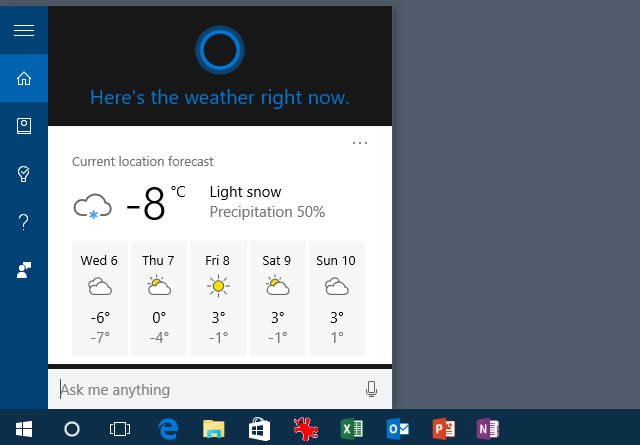
Nadamo se da će se 2016. godine Cortana pojaviti i na drugim lokacijama, uključujući više područja u Europi i Africi.
Više o Cortani potražite u odjeljku "Kako postaviti Cortana i ukloniti je u sustavu Windows 10 Kako postaviti Cortana i ukloniti je u sustavu Windows 10Cortana je Microsoftov najveći alat za produktivnost od sustava Office. Pokazat ćemo vam kako započeti s digitalnim pomoćnikom sustava Windows 10 ili kako isključiti Cortanu radi poboljšane privatnosti. Čitaj više .”
2. Ažuriranja se forsiraju na vas
Mi to dobivamo Microsoft; ažuriranja softvera su neophodna. Nažalost, nije uvijek idealno vrijeme za instaliranje tih ažuriranja. U sustavu Windows 10, Microsoft čini pored nemogućeg ne ažuriranja. Korisnici sustava Windows 10 Home, u stvari, nemaju drugog izbora nego da prihvate i instaliraju sve sigurnosne i značajke ažuriranja koje Microsoft izdaje, prema Windows EULA. Korisnici Windows Pro i Windows Enterprise mogu odgoditi instalaciju ažuriranja, ali ne zauvijek.
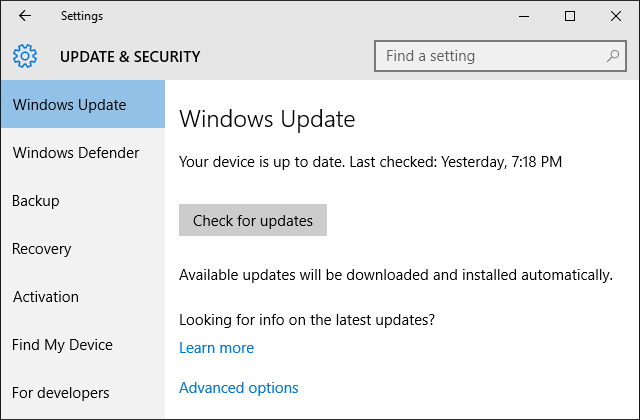
Ovdje je problem nije instalacija ažuriranja softvera Prednosti i nedostaci prisilnih ažuriranja u sustavu Windows 10Ažuriranja se mijenjaju u sustavu Windows 10. Trenutno možete birati i birati. Windows 10, međutim, na vas će nametnuti ažuriranja. Ima prednosti, poput poboljšane sigurnosti, ali može poći i po zlu. Što je više... Čitaj više , nego gubitak fleksibilnosti. I zapamtite kako je vraćanje sustava u sustavu Windows 10 zadano isključeno? Taj bi problem mogao igrati ogromnu ulogu sljedeći put kada Microsoft pošalje obavezno ažuriranje na kojem je bilo problema. Ako je vraćanje sustava isključeno, možda ćete morati pričekati s drugim ažuriranjem prije nego što riješite probleme.
Kao što smo prethodno objasnili, iako određenim ažuriranjima ne možete spriječiti instalaciju, i dalje možete ručno uklonite određene nadogradnje sustava Windows 10 Kako upravljati Windows Updateom u sustavu Windows 10Za kontrolu nakaza, Windows Update je noćna mora. Radi u pozadini, a vaš sustav čuva bezbjednost i rad bez problema. Pokazujemo vam kako to radi i što možete prilagoditi. Čitaj više . Uz to, možete nadogradnja na Windows 10 Professional Kako nadograditi sa Windows 10 Home na Professional EditionKorisnicima sustava Windows 10 Home nedostaje nekoliko suptilnih značajki. Pro profesionalci, na primjer, mogu privremeno odgoditi ažuriranja za Windows. Pokazujemo vam kako možete nadograditi na Pro izdanje za povrat kontrole nad Windowsom ... Čitaj više , po mogućnosti s besplatni ključ za Windows 10 Pro od Microsofta Microsoft je upravo izdao besplatni ključ za Windows 10 ProBesplatni ključ proizvoda za Windows 10 Pro lebdi okolo, ali što to znači i kako to možete iskoristiti? Čitaj više , što vam daje veću fleksibilnost kada instalirati ažuriranja.
3. Postavke su u najboljem slučaju zbunjujuće
U sustavu Windows 10 Microsoft je pokušao imati oba načina za pristup postavkama. U novoj aplikaciji Postavke pronaći ćete mjesto za pristup i promjenu mnogih najčešće korištenih postavki sustava Windows. Nažalost, morat ćete preskočiti na upravljačkoj ploči da biste promijenili određene postavke.
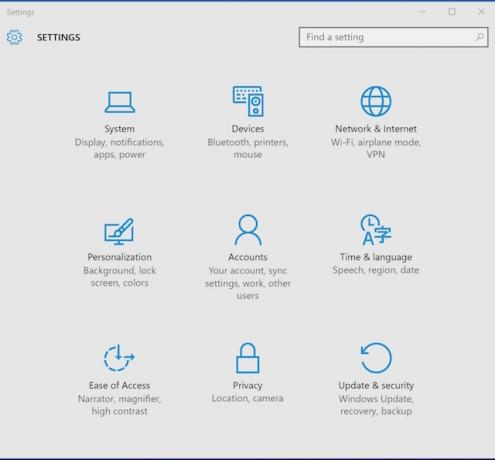
Još zbunjujuće: ponekad ćete trebati koristiti obje lokacije da biste izvršili promjenu. Na primjer, možete promijeniti svoju Wi-Fi vezu u programu Postavke. Međutim, trebat ćete posjetiti upravljačku ploču da biste upravljali postavkama mrežnog adaptera.
Više o ovoj temi pogledajte u našem vodič za aplikaciju Postavke za Windows 10 Vodič za postavke sustava Windows 10: Kako učiniti sve i svaštaZnate li kako se kreće oko aplikacije Settings u sustavu Windows 10? Evo svega što trebate znati. Čitaj više .
4. Problemi s vozačem, kao i obično
U sustavu Windows 10 Microsoft nas prisiljava da instaliramo najnovije upravljačke programe za koje tvrtka misli da će raditi s vašim računalom. Drugim riječima, Microsoft će nastaviti s instaliranjem upravljačkih programa preko vaših prilagođenih kada im se pruži prilika.

Iako je još uvijek postavljena postavka "Želite li da Windows preuzme upravljački program" zakopana u sustavu Windows 10, mnogi su korisnici izvijestili da to ne radi. Umjesto toga, korisnici mogu preuzeti alat s Microsoftove web stranice koji će blokirati pojedinačna ažuriranja upravljačkih programa.
Još uvijek zbunjeni? Ne brinite, pokazaćemo vam kako kontrolirati ažuriranja upravljačkih programa u sustavu Windows 10 Vratite kontrolu nad ažuriranjima upravljačkih programa u sustavu Windows 10Loš Windows vozač može vam upropastiti dan. U sustavu Windows 10 Windows Update automatski ažurira upravljačke programe hardvera. Ako trpite posljedice, pokažite nam kako odvratiti vozač i blokirati budućnost ... Čitaj više .
5. Vrati zbrku točke
Neke su stvari neugodnije od računala kada se ne ponaša ispravno. Ovakva situacija dolazi u slučaju vraćanja sustava. Prvi put predstavljen kao dio Windows ME-a prije 15 godina, System Restore prati instalacije softvera, promjene upravljačkih programa i ažuriranja softvera. Pri tome omogućuje korisniku da po potrebi vrati svoje računalo u prethodno stanje. Unatoč važnosti Vraćanja sustava, značajka je prema zadanim postavkama isključena.
Još problematičnije: Microsoft je izbacio sučelje kako bi omogućio i upravljao vraćanjem sustava na naslijeđeni zaslon upravljačke ploče. Sve to moglo bi pokazati frustrirajuće ljudima kojima će možda najviše trebati vraćanje sustava; ljudi koji nisu računalni.
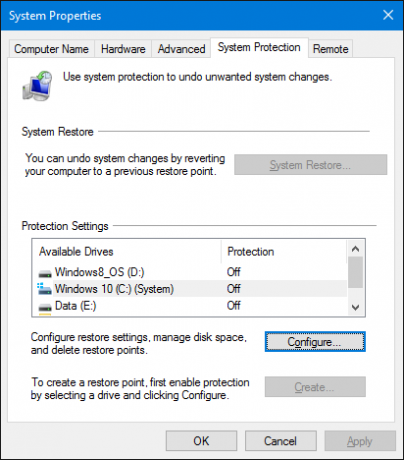
Savjet: Da biste pronašli potvrdni prozor za vraćanje sustava u sustavu Windows 10, jednostavno pretražite putem izbornika Start i odaberite rezultat "stvori točku vraćanja" da biste izravno otišli u odgovarajući prozor. Alternativno, desnom tipkom miša kliknite gumb Start i idi na Upravljačka ploča> Oporavak (set pogledaj: do Male ikone) i odaberite Konfigurirajte vraćanje sustava. Više o ovoj temi pogledajte u našem članku o kako funkcionira obnavljanje i vraćanje sustava u sustavu Windows 10 Kako tvornički resetirati Windows 10 ili koristiti System RestoreSaznajte kako vam Vraćanje sustava i vraćanje na tvorničke postavke mogu preživjeti sve katastrofe u sustavu Windows 10 i oporaviti vaš sustav. Čitaj više .
6. Gdje su ove prijave?
U sustavu Windows 10, Windows Media Center je otišao 5 Alternativa za Windows Media Center za Windows 10Windows 10 ponudit će mnoge nove značajke, ali neki će se stari favoriti zastarjeti. Windows Media Center više neće biti podržan. Ovdje su alternativne aplikacije za medijski centar kompatibilne sa sustavom Windows 10 ... Čitaj više put dodo ptica, kao što ima sposobnost da reproduciranje DVD-a Kako igrati DVD-ove i Blu-Rays na Windowsima 10, čak i bez DVD pogonaUklanjanjem sustava Windows Media Center odjednom je postalo teže reproducirati DVD i Blu-ray diskove na računalu. Srećom, imate alternative, uključujući alate treće strane ili virtualne pogone. Čitaj više , što ne donosi veliko iznenađenje jer su razvojni radovi na Windows Media Centeru okončani 2009. godine. Unatoč tome, ovaj je propust vjerojatno uznemirio prilično malo korisnika.
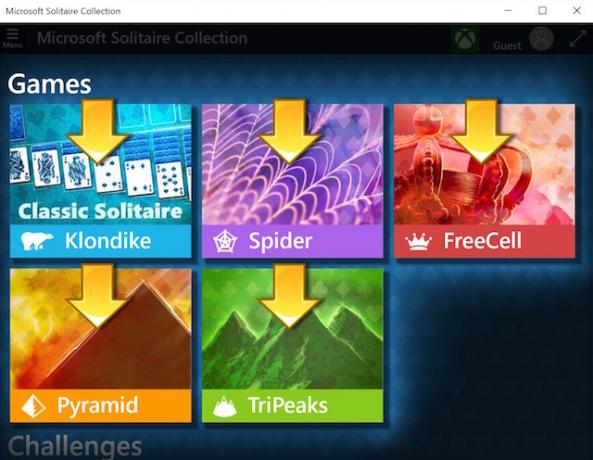
Isto vrijedi za izuzeće naslijeđenih verzija Hearts, Minesweeper i Pasijans Proslava 25 godina Microsoftovog pasijansa: Povijest, pravila i turnirPasijans - rezervat odbačenih uredskih radnika i dosadnih domaćica - slavi 25. obljetnicu, a Microsoft ga obilježava grupnim turnirom. Ponovno ćemo posjetiti povijest i pravila igre. Čitaj više u sustavu Windows 10. Ova izuzeća nisu nova, kao što se dogodilo i sa sustavom Windows 8. Ipak, mnogi se i dalje nerviraju zbog toga. Verzije srca i minolovac su dostupne u Windows trgovini. Kako bi umirio korisnike Pasijansa, Microsoft je dodao Windows "Kolekcija pasijansa" u sustavu Windows 10. To nije ista verzija s kojom smo odrasli mnogi, ali ipak je lijepo.
7. Mape izgledaju datirano
Posljednjih godina programeri softvera udaljili su se od skeuomorfnog dizajna i umjesto toga su usredotočeni na minimalistički pristup. Ljudi odgovorni za izgled mapa u sustavu Windows 10 očito nisu dobili zapis. Kao i u sustavu Windows 7 i Windows 8, i mape u sustavu Windows 10 izgledaju trodimenzionalno, što je old-school. A žuto je nijansa datirana, zar ne mislite?
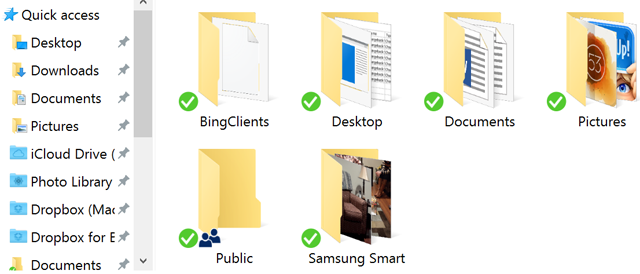
Nadamo se da će mape sustava Windows u sljedećoj verziji izgledati tanje i prozirnije.
Ostale stvari o kojima se morate oslobađati
Postoje neke dodatne neugodnosti za Windows 10, uključujući upitne Wi-Fi Sense Da li značajka WiFi Sense Windowsa 10 predstavlja sigurnosni rizik? Čitaj više i nedostatak OneDrive pametne datoteke Kako zamijeniti OneDrive pametne datoteke u sustavu Windows 10Microsoft je razbio OneDrive na Windows 10 za korisnike napajanja. Uklanjanje rezerviranih mjesta, također poznato kao pametne datoteke, razočaralo je mnoge korisnike koji su nadogradili sa sustava Windows 8.1. Sastavili smo nekoliko naputka. Čitaj više . I, naravno, neobičnost preskakanja naziva "Windows 9" za Windows 10.
Sad nam kažite: koje su vaše najveće smetnje u sustavu Windows 10? Podijelite ih u komentarima ispod.
Kreditna slika: bijesna žena triocean preko Shutterstock, Sam72 putem Shutterstock.com
Bryan Wolfe voli novu tehnologiju. Njegov fokus je na Apple i Windows proizvodima, kao i pametne uređaje za dom. Kad se ne igra okolo s najnovijim pametnim telefonom ili tabletom, naći ćete ga kako gleda Netflix, HBO ili AMC. Ili test vožnje novih automobila.

